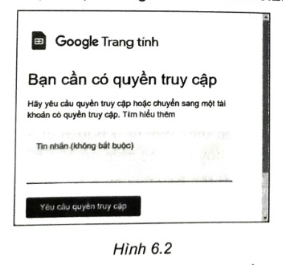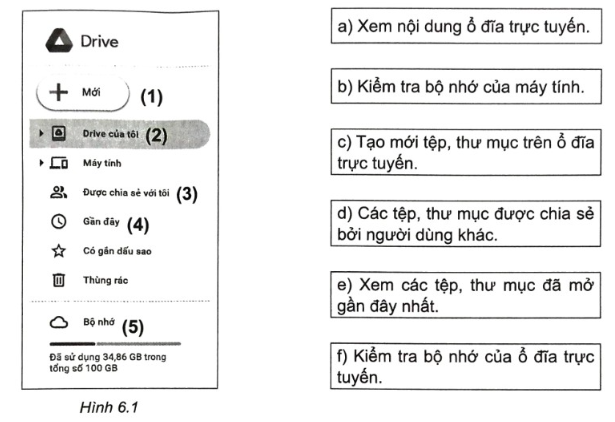Thực hành: Em hãy thực hiện tuần tự các yêu cầu dưới đây:
a) Tạo một tệp văn bản với nội dung là danh sách các thành viên của nhóm em. Lưu lại tệp văn bản đó, chẳng hạn với tên Danh sách nhóm.docx.
b) Tải văn bản vừa tạo lên ổ đĩa trực tuyến của em.
c) Chia sẻ văn bản đó cho các thành viên trong nhóm sao cho các thành viên có thể mở văn bản để cập nhật thêm các thông tin cá nhân của mình như số điện thoại, địa chỉ thư điện tử.
d) Sau khi các thành viên đã cập nhật xong thông tin của mình, hãy thực hiện các thao tác cần thiết để không ai có thể thay đổi nội dung văn bản đó nữa. Kiểm chứng lại thao tác của em.
e) Tạo một thư mục dùng chung cho nhóm, chẳng hạn với tên là Bài tập nhóm trên ổ đĩa trực tuyến của em.
f) Chia sẻ thư mục vừa tạo với nhóm của em sao cho các thành viên đều có thể tải lên các tài liệu dùng chung cho cả nhóm.
g) Thực hiện thao tác cần thiết để kiểm tra thông tin của thư mục Bài tập nhóm và cho biết:
– Ai là chủ sở hữu của thư mục Bài tập nhóm?
– Những ai có quyền truy cập thư mục này và quyền của từng người là gì? Những ai có quyền tải thư mục này về máy tính của họ?
– Thư mục này được tạo ra bao giờ, do ai tạo?
– Lần thay đổi gần nhất là thời điểm nào, do ai thực hiện?
– Thư mục Bài tập nhóm hiện chứa bao nhiêu thư mục, bao nhiêu tệp tin?
Thực hành: Em hãy thực hiện tuần tự các yêu cầu dưới đây:
a) Tạo một tệp văn bản với nội dung là danh sách các thành viên của nhóm em. Lưu lại tệp văn bản đó, chẳng hạn với tên Danh sách nhóm.docx.
b) Tải văn bản vừa tạo lên ổ đĩa trực tuyến của em.
c) Chia sẻ văn bản đó cho các thành viên trong nhóm sao cho các thành viên có thể mở văn bản để cập nhật thêm các thông tin cá nhân của mình như số điện thoại, địa chỉ thư điện tử.
d) Sau khi các thành viên đã cập nhật xong thông tin của mình, hãy thực hiện các thao tác cần thiết để không ai có thể thay đổi nội dung văn bản đó nữa. Kiểm chứng lại thao tác của em.
e) Tạo một thư mục dùng chung cho nhóm, chẳng hạn với tên là Bài tập nhóm trên ổ đĩa trực tuyến của em.
f) Chia sẻ thư mục vừa tạo với nhóm của em sao cho các thành viên đều có thể tải lên các tài liệu dùng chung cho cả nhóm.
g) Thực hiện thao tác cần thiết để kiểm tra thông tin của thư mục Bài tập nhóm và cho biết:
– Ai là chủ sở hữu của thư mục Bài tập nhóm?
– Những ai có quyền truy cập thư mục này và quyền của từng người là gì? Những ai có quyền tải thư mục này về máy tính của họ?
– Thư mục này được tạo ra bao giờ, do ai tạo?
– Lần thay đổi gần nhất là thời điểm nào, do ai thực hiện?
– Thư mục Bài tập nhóm hiện chứa bao nhiêu thư mục, bao nhiêu tệp tin?
Quảng cáo
Trả lời:
a) Thực hiện tương tự Nhiệm vụ 1, phần Thực hành, Bài 6 để tải tệp văn bản lên Google Drive.
b) Thực hiện tương tự Nhiệm vụ 2 để chia sẻ tệp văn bản cho các thành viên trong nhóm. Lưu ý: Để các thành viên có thể mở văn bản và cập nhật thêm thông tin cá nhân của mình như số điện thoại, địa chỉ thư điện tử thì cần chọn chế độ chia sẻ là Người chỉnh sửa.
c) Sau khi chia sẻ, đề nghị các thành viên nhóm mở tệp văn bản được chia sẻ để cập nhật thông tin cá nhân của mình như số điện thoại, địa chỉ thư điện tử. Sau khi thực hiện xong, báo cho trưởng nhóm biết.
d) Để các thành viên không thay đổi được nội dung văn bản sau khi đã cập nhật xong thông tin, chủ sở hữu của văn bản cần thiết lập lại chế độ chia sẻ là Người xem.
e) Nháy chuột chọn Thư mục trong bảng lệnh ở Hình 6.3 trong sách giáo khoa để tạo thư mục trên ổ đĩa trực tuyến của em. Đặt tên cho thư mục đó, chẳng hạn là Bài tập nhóm.
f) Để chia sẻ thư mục vừa tạo với nhóm của em sao cho các thành viên đều có thể tải lên các tài liệu dùng chung cho cả nhóm, thực hiện như sau:
Nháy nút phải chuột vào tên thư mục Bài tập nhóm, chọn Chia sẻ rồi thực hiện các thao tác trong hộp thoại chia sẻ như sau:
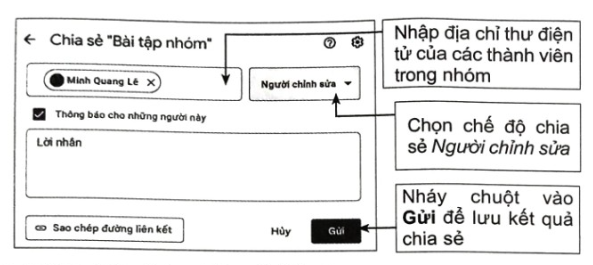
Sau khi thực hiện, thử nghiệm để kiểm tra.
Nhập địa chỉ thư điện tử của các thành viên trong nhóm
Chọn chế độ chia sẻ Người chỉnh sửa
Nháy chuột vào Gửi để lưu kết quả chia sẻ
g) Để kiểm tra thông tin của thư mục Bài tập nhóm (tương tự như với mọi thư mục hay tệp tin trên Google Drive), em nháy nút phải chuột vào tên thư mục hoặc tệp tin, chọn Xem chi tiết. Mọi thông tin chi tiết liên quan tới thư mục hoặc tệp tin sẽ xuất hiện ở cửa sổ bên phải của màn hình.
Hot: 1000+ Đề thi cuối kì 1 file word cấu trúc mới 2025 Toán, Văn, Anh... lớp 1-12 (chỉ từ 60k). Tải ngay
- Trọng tâm Hóa học 11 dùng cho cả 3 bộ sách Kết nối, Cánh diều, Chân trời sáng tạo VietJack - Sách 2025 ( 58.000₫ )
- Trọng tâm Sử, Địa, GD KTPL 11 cho cả 3 bộ Kết nối, Chân trời, Cánh diều VietJack - Sách 2025 ( 38.000₫ )
- Sách lớp 11 - Trọng tâm Toán, Lý, Hóa, Sử, Địa lớp 11 3 bộ sách KNTT, CTST, CD VietJack ( 52.000₫ )
- Sách lớp 10 - Combo Trọng tâm Toán, Văn, Anh và Lí, Hóa, Sinh cho cả 3 bộ KNTT, CD, CTST VietJack ( 75.000₫ )
CÂU HỎI HOT CÙNG CHỦ ĐỀ
Lời giải
Đáp án đúng là: A. Chế độ chỉnh sửa.
Lời giải
Bạn cần đăng ký gói VIP ( giá chỉ từ 199K ) để làm bài, xem đáp án và lời giải chi tiết không giới hạn.
Lời giải
Bạn cần đăng ký gói VIP ( giá chỉ từ 199K ) để làm bài, xem đáp án và lời giải chi tiết không giới hạn.
Lời giải
Bạn cần đăng ký gói VIP ( giá chỉ từ 199K ) để làm bài, xem đáp án và lời giải chi tiết không giới hạn.
Lời giải
Bạn cần đăng ký gói VIP ( giá chỉ từ 199K ) để làm bài, xem đáp án và lời giải chi tiết không giới hạn.